iPhone에서 Apple 가족 공유 요금제의 주최자이고 구매 공유가 켜져 있는 경우 App Store에서 가족이 사용하는 다양한 가족 공유 결제 방법을 관리할 수 있습니다. iPhone에서는 가족 공유를 통해 Apple 결제 방법을 쉽게 변경할 수 있습니다.
홈 공유 구매가 올바른 카드로 청구되었는지 확인하세요. 구매가 거부되는 것을 방지하려면 Apple의 가족 공유에서 만료된 카드를 제거하세요.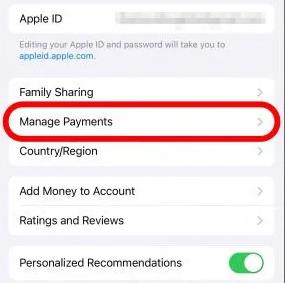 수정하려면 결제 수단을 클릭하세요. Apple 결제 세부 정보를 업데이트하거나 변경하려면 편집을 탭하세요. 삭제하려면 결제 수단 삭제를 클릭하세요. 삭제할 것인지 확인해야 합니다. 결제 관리로 돌아갑니다. 결제 수단을 삭제하거나 가족의 기본 결제 수단을 변경하려면 편집을 클릭하세요. 가족 공유 결제 방법을 제거하려면 제거하려는 카드 옆에 있는 빼기 아이콘을 클릭하세요. 나타나는 팝업 창에서 삭제를 다시 클릭하세요. 목록에 표시된 맨 위 카드가 기본 결제 수단입니다. 이 설정을 변경하려면 이동 순서 아이콘을 클릭하고 드래그하여 다른 카드를 맨 위로 이동하세요. 변경 사항을 저장하려면 "완료"를 클릭하세요. 다른 결제 수단을 추가하려면 '결제 수단 추가'를 클릭하세요. 이 화면에서 추가하려는 결제 수단(신용/직불 카드 또는 PayPal)을 선택할 수 있습니다. 카메라 아이콘을 탭하면 카메라 앱을 통해 카드 세부정보를 자동으로 업로드할 수도 있습니다. 신용/직불카드를 클릭하시면 카드정보를 입력하셔야 합니다. 올바른 청구 주소를 선택하거나 추가하는 것을 잊지 마십시오. PayPal을 클릭한 경우 PayPal에 로그인을 클릭하고 화면의 지시를 따라야 합니다.
수정하려면 결제 수단을 클릭하세요. Apple 결제 세부 정보를 업데이트하거나 변경하려면 편집을 탭하세요. 삭제하려면 결제 수단 삭제를 클릭하세요. 삭제할 것인지 확인해야 합니다. 결제 관리로 돌아갑니다. 결제 수단을 삭제하거나 가족의 기본 결제 수단을 변경하려면 편집을 클릭하세요. 가족 공유 결제 방법을 제거하려면 제거하려는 카드 옆에 있는 빼기 아이콘을 클릭하세요. 나타나는 팝업 창에서 삭제를 다시 클릭하세요. 목록에 표시된 맨 위 카드가 기본 결제 수단입니다. 이 설정을 변경하려면 이동 순서 아이콘을 클릭하고 드래그하여 다른 카드를 맨 위로 이동하세요. 변경 사항을 저장하려면 "완료"를 클릭하세요. 다른 결제 수단을 추가하려면 '결제 수단 추가'를 클릭하세요. 이 화면에서 추가하려는 결제 수단(신용/직불 카드 또는 PayPal)을 선택할 수 있습니다. 카메라 아이콘을 탭하면 카메라 앱을 통해 카드 세부정보를 자동으로 업로드할 수도 있습니다. 신용/직불카드를 클릭하시면 카드정보를 입력하셔야 합니다. 올바른 청구 주소를 선택하거나 추가하는 것을 잊지 마십시오. PayPal을 클릭한 경우 PayPal에 로그인을 클릭하고 화면의 지시를 따라야 합니다. App Store에서 해당 카드를 기본 가족 공유 결제 방법으로 사용하려면 새 카드를 추가한 후 목록 상단으로 이동하세요. 홈 공유 사용 여부에 관계없이 위 단계를 따르세요.
위 내용은 가족 공유를 통해 iPhone에서 결제 방법을 변경하는 방법(iOS17)의 상세 내용입니다. 자세한 내용은 PHP 중국어 웹사이트의 기타 관련 기사를 참조하세요!